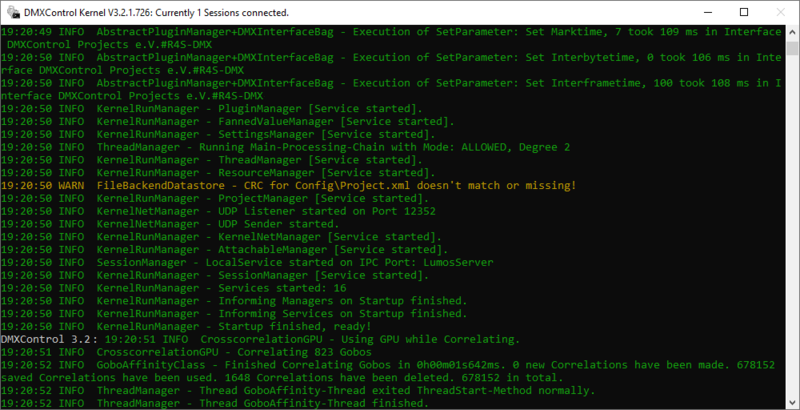KKeine Bearbeitungszusammenfassung |
|||
| Zeile 40: | Zeile 40: | ||
| colspan="3" | '''Gruppe 1: Hauptmenü''' | | colspan="3" | '''Gruppe 1: Hauptmenü''' | ||
|- | |- | ||
| <code>shutdown</code> || Beendet den Kernel. | | <code>shutdown</code> oder <code>Strg</code>+<code>C</code> || Beendet den Kernel. | ||
|- | |- | ||
| <code>status</code> || Zeigt Statusinformationen an. | | <code>status</code> || Zeigt Statusinformationen an. | ||
Version vom 17. März 2021, 00:35 Uhr
| Kernel DMXC3 | Artikel beschreibt DMXControl 3.2.1 |
Der Kernel von DMXControl 3 der Teil der Software, welcher für die eigentliche Berechnung aller Effekte verantwortlich ist und die Kommunikation mit den angeschlossenen Interfaces übernimmt.
|
Überblick
DMXControl 3 ist bedingt durch das Server-Client-Konzept in zwei wesentliche Teile unterteilt:
- die Bedienüberfläche (GUI), welche eigentliche Interaktion mit dem Anwender (User) übernimmt. Hierzu stellt dieser Teil von DMXControl 3 eine klassische Bedienüberfläche zur Verfügung.
- den Kernel, der für die eigentliche Berechnung aller Effekte verantwortlich ist und mit den angeschlossenen Interfaces kommuniziert.
In der Regel arbeitet der Kernel für den Anwender nicht sichtbar im Hintergrund, wenn die Bedienoberfläche und der Kernel wie bei der Nutzung von DMXControl 3 auf einem PC größtenteils üblich, gemeinsam gestartet wurden. Man kann sich den Kernel aber auf Wunsch über den Befehl « Hilfe (Help) »⇒ « Zeige Kernel (Show Kernel) » anzeigen lassen. Beendet man die Bedienoberfläche, wird der Kernel ebenfalls heruntergefahren.
| Der Kernel darf zu keinen Zeitpunkt beendet werden, wenn eine Show läuft. Beendet man den Kernel vorzeigt, werden keine DMX-Werte mehr ausgegeben und alle bis dahin getätigten Änderungen am Projekt gehen verloren. |
Wichtige Merkmale
Auch wenn das Fenster des Kernels die Möglichkeit bietet, dieses über den Beenden-Button zu schließen, wird von einem Gebrauch dieses Buttons grundsätzlich abgeraten. Der Kernel durchläuft für das Beenden verschiedene Prozesse, um beispielsweise die aktiven Szenenlisten (Cuelists) zu beenden oder die DMX-Ausgabe abzuschalten und die Kommunikation mit den DMX-Interfaces zu beenden.
| |
Um den Kernel ordnungsgemäß herunterzufahren und zu beenden, gibt man den Befehl shutdown als Kommando ein.
|
Bedienelemente
Der Kernel ist als Konsolenfenster konzipiert und verfügt deswegen über keine grafischen Bedienelemente. Die Steuerung des Kernels funktioniert daher ausschließlich über Kommandozeilenparameter.
Komandozeilenparameter
Der Kernel kann über folgende Kommandozeilenbefehle um genauere Informationen angesprochen werden, um mehr über den Status des Kernels zu erfahren. Auch sind einfache Tests möglich. Eine deutsche Übersetzung bzw. deutsche Kommandozeilenparameter gibt es hier nicht.
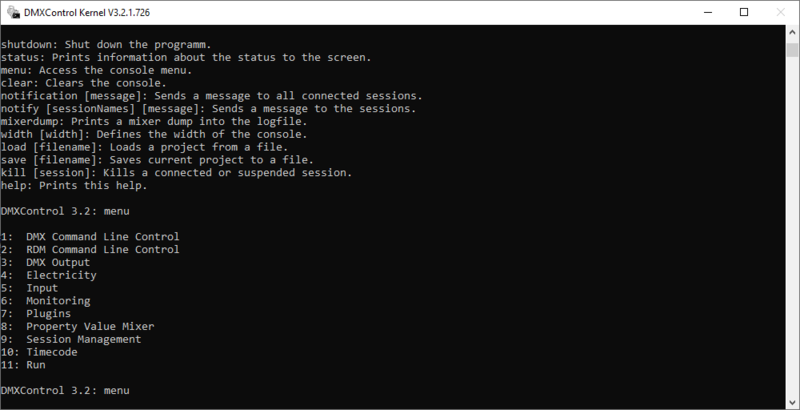
|
| Abbildung 2: Kommandozeilenparameter des Kernels. |
| Befehl | Beschreibung | Beispiel |
|---|---|---|
| Gruppe 1: Hauptmenü | ||
shutdown oder Strg+C |
Beendet den Kernel. | |
status |
Zeigt Statusinformationen an. | |
menu |
Zugang zum Kontrollmenü. | |
clear |
Leert die Konsole. | |
notification {message} |
Sendet eine Benachrichtigung {message} an alle Clients. |
notification Bitte das Projekt sichern!
|
notify {sessionNames} {message} |
Sendet eine Benachrichtigung {message} an ausgewählte Clients {sessionNames}. |
notify LICHT-PC1 Bitte das Projekt sichern!
|
mixerdump |
Speichert die aktuellen Informationen des Mixers in eine Protokolldatei (Log file). | |
width {Zeichenzahl} |
Legt die Breite der Konsole fest (Anzahl der Zeichen). | |
load "{Dateipfad}" |
Lädt ein Projekt. | |
save "{Dateipfad}" |
Sichert das aktuelle Projekt. | save "C:\Users\Public\Documents\Mein Projekt.zip"
|
dmxout {DMX-Kanal, Wert}+ |
Setzt DMX-Out-Werte. | |
dmxin {DMX-Kanal, Wert}+ |
Setzt DMX-In-Werte. | |
help |
Hilfemenü aufrufen (auch über ? erreichbar).
| |
| Gruppe 2: Menü | ||
1 |
Menü zur Steuerung von DMX-Kanälen. | |
2 |
Menü zur Steuerung der RDM-Funktionen. | |
3 |
Informationen zur DMX-Ausgabe (DMX-Output). | |
4 |
Informationen zum Lastmanagement (Electricity). | |
5 |
Informationen zum Bereich Eingänge zuweisen (Input Assignment). | |
6 |
Allgemeine Monitoring-Informationen. | |
7 |
Informationen zu den verfügbaren Plugins in DMXControl 3. | |
8 |
Informationen zum Property Value Mixer. | |
9 |
Informationen zu den aktuellen Verbindungen (Sessions). | |
10 |
||
11 |
Informationen zu den aktiven Managern und Services. | |
| |
Enthält ein eingegebener Pfad Leerzeichen, so sind die Anführungszeichen zwingend notwendig. |
Nutzung
Netzwerkkommunikation
Damit der getrennte Betrieb von Bedienoberfläche und Kernel auf unterschiedlichen PCs funktioniert, sind folgende Voraussetzungen zu erfüllen:
- Der Kernel muss durch einen Ping von dem PC mit der GUI erreichbar sein. Mittels des Pings wird geprüft, ob generell ein Netzwerk verfügbar ist.
- Auf Kernel-Seite müssen in der Firewall die Ports 12351 und 12352 offen sein, auf GUI Seite 12451 und 12452.
Für die Nutzung des Server-Client-Konzept muss aus technischen Gründen die Firewall auf allen im DMXControl-Netzwerk genutzten PCs vollständig deaktiviert werden. Hier gilt es zu beachten, dass dies nur in Netzwerken ohne Zugang zum Internet als dauerhafte Lösung verstanden werden darf, da der PC ansonsten nicht Manipulationen und Auslesen von Daten geschützt ist.
Startparameter
| Parameter | Beschreibung | Beispiel |
|---|---|---|
-hidden |
Der Kernel wird versteckt im Hintergrund ausgeführt und ist nicht in der Taskleiste sichtbar. | |
-nonetwork |
Die Netzwerkfunktionalität bleibt deaktiviert, wodurch später in der GUI der Eintrag « Connection » in der Menüleiste des Hauptfensters nicht angezeigt wird. Der nonetwork-Modus kann dann genutzt werden, wenn Kernel und GUI auf dem selben PC arbeiten. | |
"Projektpfad" |
Durch das Angeben des vollständigen Dateipfads und dem Dateinamen des Projekts kann der Kernel mit dem Start direkt ein bestimmtes Projekt laden. | "C:\User\{BENUTZERNAME}\DMXControl 3\Mein Autostart-Projekt.zip" |
Konfigurations-Verzeichnis
Im Windows Explorer existiert nach dem erstmaligen Start des Kernels ein Verzeichnis, in dem verschiedene Einstellungen abgelegt werden. Standardmäßig befindet sich das Verzeichnis unter "C:\Users\{BENUTZERNAME}\AppData\Roaming\DMXControl Projects e.V\DMXControl\Kernel\Config", wobei wobei "{BENUTZERNAME}" durch den Namen des aktuellen Benutzers des PCs zu ersetzen ist. Alternativ kann man das Verzeichnis auch über "%AppData%\Roaming\DMXControl Projects e.V.\Kernel\Config" erreichen.
Tipps und Tricks
Vorlageprojekt
DMXControl 3 kann beim Starten der Software oder bei jedem Mal, wenn man ein neues Projekt erstellt, auf ein Vorlageprojekt zurückgreifen. Dieses Projekt ist dabei auch komplett frei, was dessen Inhalt betrifft. So kann man in diesem Vorlageprojekt Softdesks hinterlegen, das Input Assignment für verschiedene Aktionen bzw. Bedienkonzept vorbereiten, häufig verwendete Geräte patchen und auch Szenenlisten (Cuelists) für Standardszenarien erstellen. Dieses Projekt speichert man auf üblichem Wege unter dem Namen DefaultProject.zip ab und verschiebt es dann in das oben angegebene Verzeichnis, wo auch die anderen Konfigurationsdaten liegen.